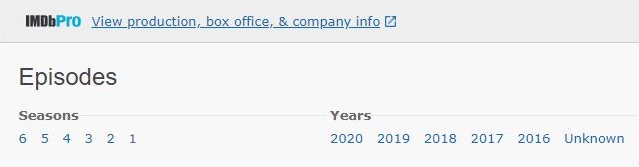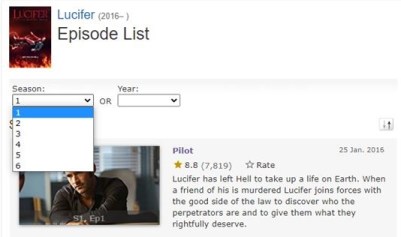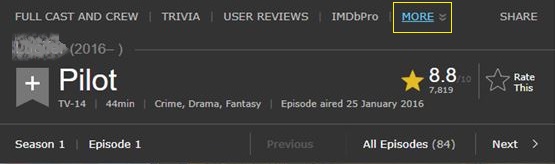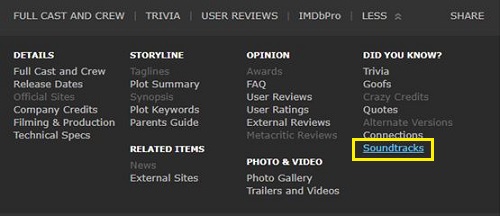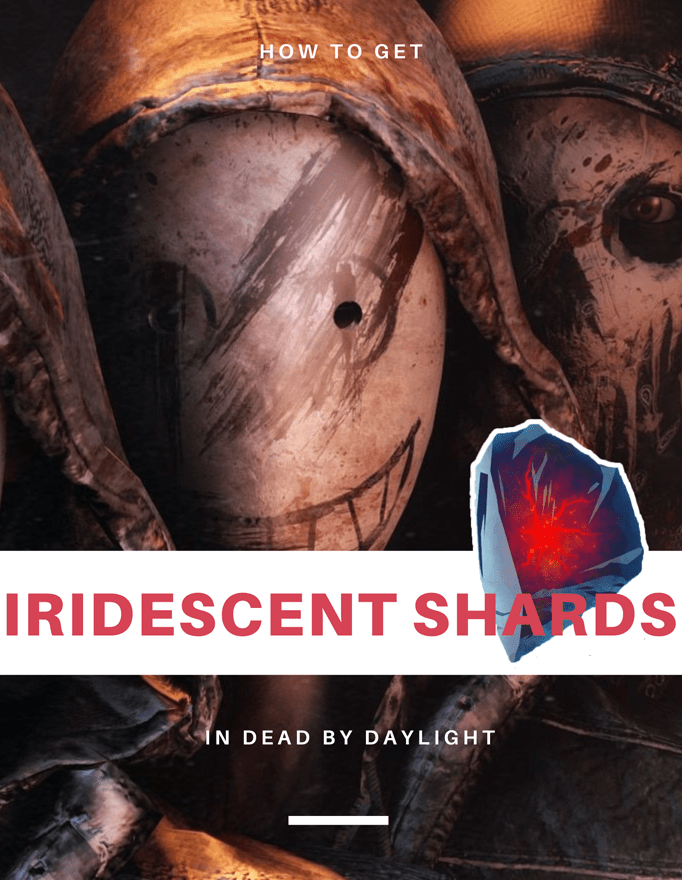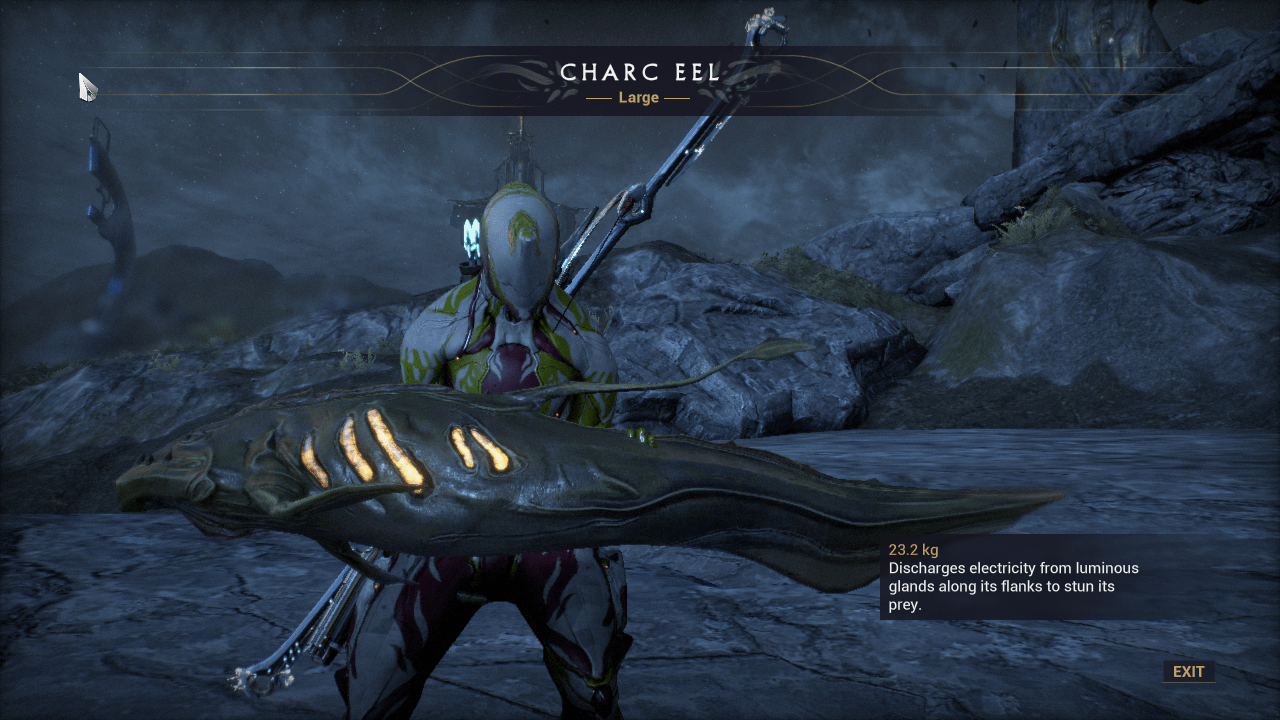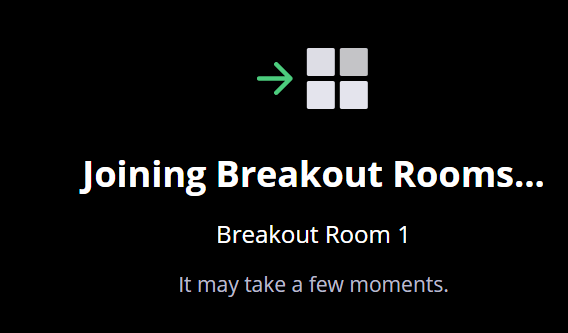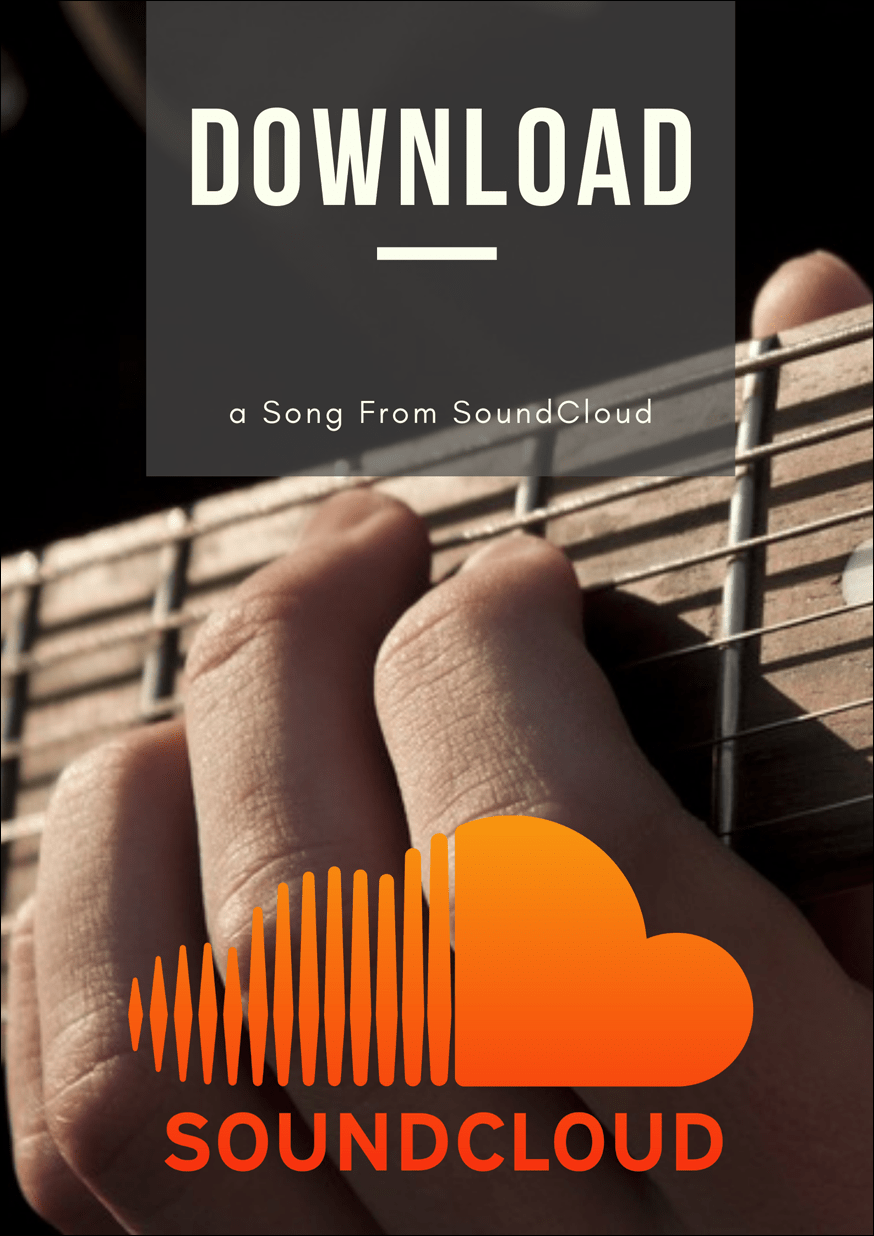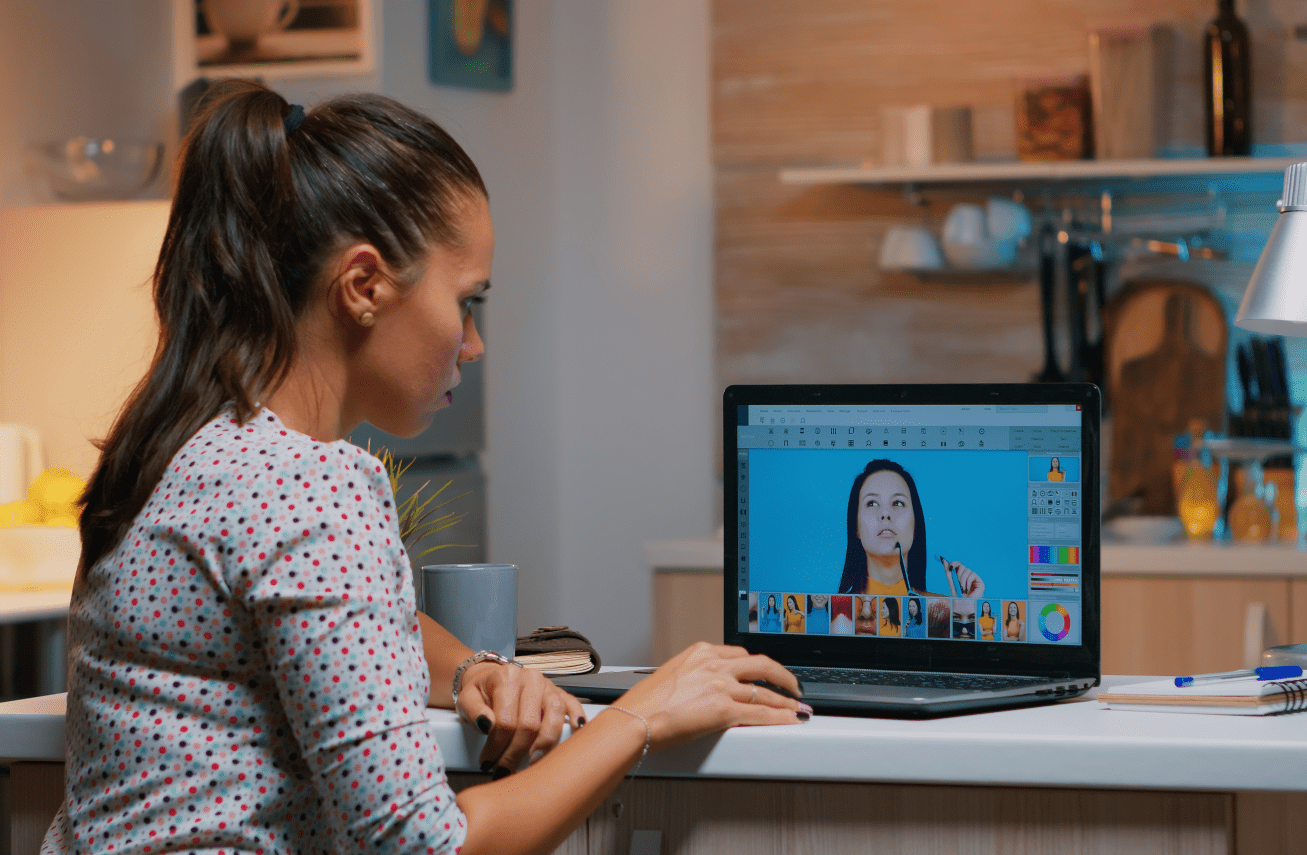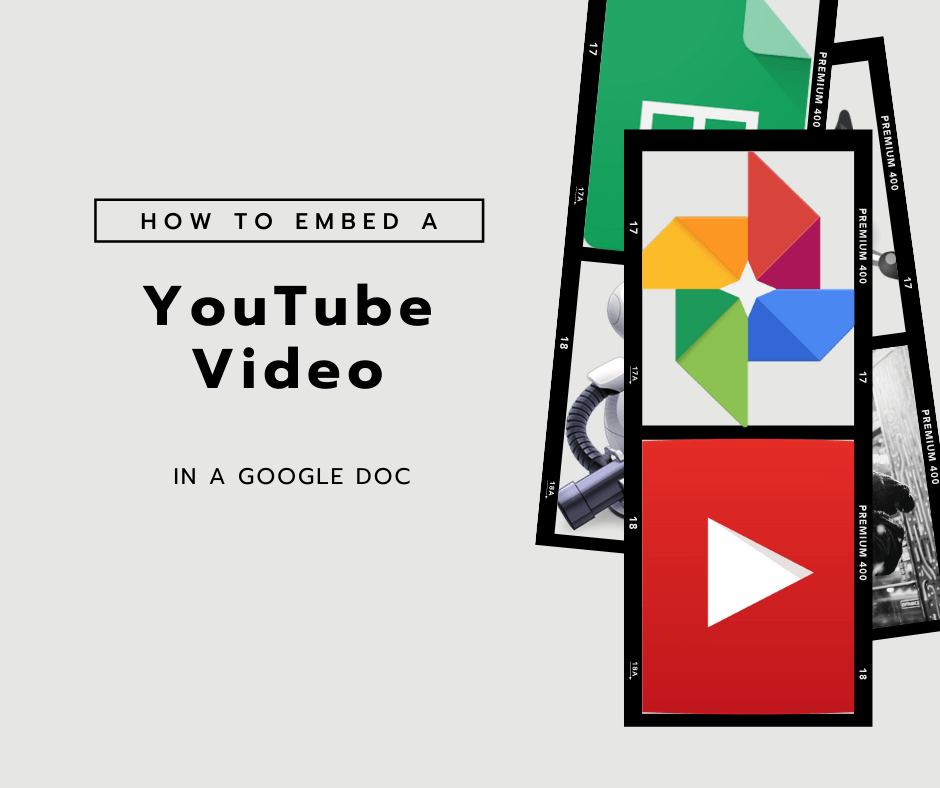Bir YouTube Videosu, TV Şovu veya Filmden Bir Şarkı Nasıl Bulunur?
Adını, sanatçısını vb. öğrenmek için sabırsızlandığınız bir şarkıyla karşılaştınız mı? İndirmek veya YouTube'da bulmak için sabırsızlanıyorsunuz, böylece kendi başınıza dinleyebilirsiniz.

Modern yaşamda video ve müzik içerikleri çok iç içedir. Çoğu zaman hemen aşık olduğunuz şarkılarla karşılaşırsınız.
Ama o şarkıyı nasıl buluyorsun? Film müziğine nasıl erişirsiniz? İster YouTube videoları, TV şovları veya filmler hakkında konuşuyor olalım, her zaman öne çıkan belirli bir şarkı hakkında bilgi edinmenin bir yolu vardır.
Bir YouTube Videosundan Bir Şarkı Nasıl Belirlenir
Tamam, YouTube videoları bu bölümde oldukça ilginç. Bazı durumlarda, YouTube videolarından para kazanılabilir (yani, onu yükleyen YouTuber için reklamlardan gelir elde edilmez) veya hatta telif hakkı ihlali nedeniyle kaldırılabilir. Bu, plak şirketine bağlıdır, ancak YouTube'un algoritması artık kazançları hak sahibine yönlendirebildiği için çoğu kişi artık bunu yapmıyor.
Yükleyicinin burada kapsam altında olduğu gerçeği göz önüne alındığında, genellikle video açıklamasında öne çıkan müzik parçalarını listelerler. Yani, aramanızın başlaması gereken yer burasıdır.
Bazı durumlarda, özellikle daha belirsiz parçalar için, yükleyici, şarkının bağlantısını, hatta adını ve sanatçısını açıklamaya ekleme zahmetine girmez.
Buradaki bariz çözüm, birçok şarkı tanımlama uygulamasından birini kullanmak olacaktır (bununla ilgili daha fazla bilgi daha sonra). Ancak parçada başka sesler veya gürültüler varsa ne olur? Bunu duyabileceksiniz, ancak uygulamanın algoritması her şeyi gözden geçirebilecek mi? Bu belirsiz.
Buradaki en iyi bahis, YouTube yorumları bölümünü denemek olacaktır. Birkaç sayfaya bakın ve sizin istediğiniz soruyu soran birileri olup olmadığına bakın. Değilse, soruyu kendiniz sormaktan çekinmeyin. Muhtemelen birisi cevap verecek ve şarkıyı öğreneceksiniz.
Bir TV Şovundan Bir Şarkı Nasıl Belirlenir
Müzik kimliği uygulamalarının yanı sıra, belirli bir şarkıyla ilgili tam ayrıntıları görmenin başka bir yolu daha var. Evet, İnternet Film Veritabanı (IMDb) dünyanın en büyük film ve TV programı kütüphanesidir. Kütüphanenin amacı, belirli bir dizi veya filmle ilgili tüm bilgileri kaydetmektir. Buna oyuncu kadrosu, önemsiz bilgiler, incelemeler ve tahmin ettiğiniz gibi film müzikleri dahildir.
Aklınızdaki TV şovunu imdb.com'da arayın ve Film Müziği Kredileri bölümüne gidin. Ancak bu listenin oldukça kısa olduğunu fark edeceksiniz. Aslında, muhtemelen şovun giriş şarkısı dışında bir şey olmayacak.
Neyse ki, en sevdiğiniz programın her bölümü, ilgili bilgilerle tamamlanmış kendi sayfasına sahiptir.
- Bir şovun ana IMDb sayfasında, belirli bir sezona gidin.
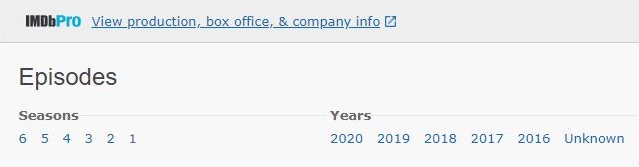
- Sezon içinde, bölümü daha da daraltın.
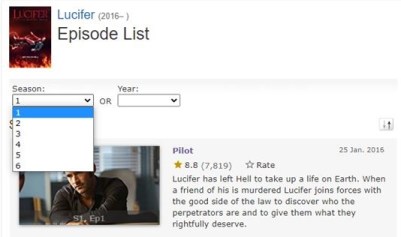
- Diğer'i tıklayın.
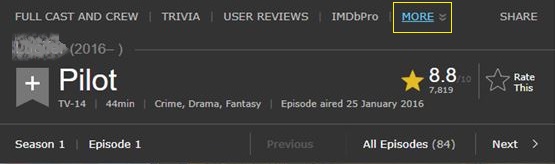
- Ardından, Film Müziği'ni tıklayın. Bu, aradığınız şarkı da dahil olmak üzere, söz konusu bölümdeki tüm şarkıları listelemelidir.
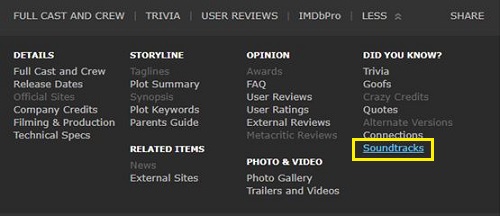
Bir Filmden Bir Şarkı Nasıl Belirlenir
IMDb kullanarak bir filmden şarkı belirlemek, tıpkı TV şovlarında olduğu gibi çalışır. Hatta daha da kolay. Tek yapmanız gereken filmin ana sayfasına gitmek ve Film Müziği bölümüne gitmek.
Bunu yapmanın bir başka harika yolu da YouTube'a gidip “[filmin adı] film müziğini” aramaktır. Film müzikleri ve OST'ler (Orijinal Film Müzikleri) kendi içlerinde çok güzel deneyimler olabilir. Bu, aradığınız harika bir şarkıyı bulmanın yanı sıra, söz konusu filmde yer alan diğer harika şarkılara da erişeceğiniz anlamına gelir.
Şarkı Tanımlama Uygulamalarını Kullanma
Tamam, öyleyse buradayız. Evet, bu uygulamalar kesinlikle bir YouTube videosunda, TV şovunda veya filmde yer alan herhangi bir şarkıya anında erişmenin en basit yoludur. Bu uygulamalarla ilgili harika olan şey, her yerde çalışıyor olmalarıdır. Bir partide veya radyoda hangi şarkının çaldığını bulmak için gerçekten IMDb'ye bakamayacağınıza göre, bu uygulamalar, özellikle şarkı enstrümantal ise, şarkı sözlerini araştırmaktan kesinlikle daha verimlidir.
Aradığınız şarkıları bulmanıza yardımcı olacak en yetenekli şarkı tanımlama uygulamalarının bir listesini hazırladık.
Shazam
Listenin başında iOS ve Android cihazlar, Apple saatler, Android Wear ve macOS cihazlar için ilk ve en popüler müzik tanımlama uygulamalarından biri olan Shazam yer alıyor. Bu uygulamayı cihazınızın uygulama mağazasında aramak, indirmek, yüklemek ve başlatmak kadar basittir. Dokunarak Shazam düğmesini göreceksiniz. Dokunun. Uygulama, söz konusu şarkıyı tanırsa (ki muhtemelen tanıyacaktır), bu konuda sizi bilgilendirecektir.
SoundHound
SoundHound harika bir Shazam alternatifidir. Shazam kendi açısından harika olsa da, SoundHound, notaları mırıldandığınızda şarkıları tanımasını sağlayan mükemmel bir özelliğe sahiptir. Bu, kafanıza takılan inatçı melodiler için harika.
Yine de, şarkı başarıyla tanımlanmadan önce hem Shazam hem de SoundHound'u denemeniz gerekebilir. Her ikisinin de aynı başlık ve diğer bilgilerle gelip gelmediğini görmek merakınızı giderebilir.
Siri
Evet, telefonunuzda, tabletinizde veya bilgisayarınızda birçok şeyi yapmanıza yardımcı olan Apple asistanı Siri. Diğer şeylerin yanı sıra Siri, o anda çalmakta olan müziği tanımlayabiliyor. Tek yapmanız gereken Hey Siri ve ardından “Şu şarkıya isim verin”, “Şu anda hangi şarkı çalıyor” veya “Hangi şarkı bu” demek ve asistan onu dinleyecek ve sizin için tanımlamaya çalışacaktır. Elbette, partiler gibi gürültülü ortamlarda bu en etkili seçenek değildir.
Google Asistan
Elbette, Google Asistan Siri ile hemen hemen aynı şeyi yapabilir. Etkinleştirmek için Hey Siri yerine “Hey Google” diyorsunuz ve ardından sorgunuz geliyor. Google Asistan, şarkıları tanıma konusunda oldukça iyidir, ancak ortam seslerinden etkilenen Siri ile aynı sorunu paylaşır.
AHA Müzik
Peki ya Windows ve Chromebook kullanıcıları? Akıllı telefonlarını veya tabletlerini almaya zahmet etmek istemediklerinde ne olur?
Bu durumda, tarayıcıda oynatıldığı sürece YouTube videolarındaki, TV şovlarındaki ve filmlerdeki şarkıları tanımlayabilen AHA Music adlı bir Chrome uzantısı vardır. AHA Music uzantısını Google Chrome'a ekledikten sonra, videonun/şovun/filmin oynatıldığı bir sayfaya gidin ve uzantının düğmesini tıklayın. Sonuçlar hemen ortaya çıkmalıdır. Ayrıca melodiler hakkında ek bilgi alacaksınız.
Ek SSS
1. Neden sadece şarkı sözü aramıyorsunuz?
Elbette, şarkı sözlerini aramak, bulmaya çalıştığınız belirli bir şarkıya ulaşmanın bir yoludur. Sadece yanlış şarkı sözlerini yazmaya başlayabilirsin. Ya da belki şarkı bildiğiniz bir dilde değildir. Belki aşık olduğun versiyon orijinal değildir ve şarkı sözleri burada yardımcı olamayacaktır.
Sonra, kullanım kolaylığı var. Yukarıdaki uygulamalardan birini indirdikten sonra, aradığınız şarkıyı bulmalarına izin vermek, sözlerini yazmaktan daha kolaydır. Öte yandan IMDb'de bir şarkı aramak size şarkı hakkında daha fazla bilgi verecektir.
Ama elbette, size uygunsa şarkı sözlerini tamamen arayabilirsiniz.
2. Ya şarkıyı bulamazsam?
Yani uygulama şarkıyı tanımladı, ancak YouTube'da bulamıyorsunuz. Bu çok sık olmasa da bazen şarkılar YouTube'da bulunmaz (genellikle telif hakkı taleplerini karşılamak için). Google buradaki en iyi arkadaşınız. Şarkıyı Google'da bir yerde bulmak zorundasın. Değilse, Spotify ve Amazon gibi platformlarda her zaman deneyebilir ve bulabilirsiniz.
3. Ya şarkıyı tanımlayamazsam?
Bir uygulama şarkıyı tanımlayamazsa farklı bir uygulama deneyin. Yeterince uygulama denediyseniz ve başarısız olduysanız, sıradaki IMDb'yi deneyin. Hiçbir şey işe yaramazsa, Google'ı deneyin. İlgili forumları bulun ve soruyu sorun. Yeterince kararlıysanız, ilk Google sonuç sayfasını geçeceksiniz.
Şarkıları Tanımlama
Bazen bir videodan, TV programından veya filmden bir şarkıyı tanımlamak, bir uygulamanın içindeki bir düğmeye dokunmak kadar basittir. Diğer zamanlarda yorum bölümlerine veya IMDb sayfalarına göz atmanız gerekebilir. Zorlama söz konusu olduğunda, bazı belirsiz forumlara bakmanız gerekebilir. Her durumda, aradığınız şarkıyı bulabilme şansınız vardır.
Aklından çıkaramadığın o şarkıyı buldun mu? Hangi yöntem işinize yaradı? Hiçbir şey yardımcı olmadıysa, aşağıdaki yorumlara tıklamayı deneyin ve topluluğumuzun size bir yanıt verip veremeyeceğini veya sizi doğru yöne yönlendirip gösteremeyeceğini görün.